エレコム株式会社WEBサイトに移動します。
今回は、PCの外付けHDDとして使うための
セットアップ手順をご紹介します。
※セットアップにはTR-004を使用しています。
セットアップの流れ
|
|---|
1
|
HDDをTR本体に物理搭載する
|
2
|
TR本体に電源コードを接続、電源がONになっているか確認
|
3
|
付属のUSBケーブル(Type-C)でPCとTR本体を接続する
|
4
|
|
5
|
|
QNAPが提供しているユーザーガイドはこちら
ユーザーガイド TR-002/TR-004共通
ソフトウェア ユーザーガイド TR-002/TR-004共通
External RAID Manager

サポートOS:Windows、MAC
ダウンロードはこちら
セットアップ手順
1. HDDをTR本体に物理搭載する
※HDD搭載モデルをご購入されている場合はこの作業は不要です。

2. RAID作成を行う (方法は2通りあります)
ハードウェア側(DIPスイッチ)からRAID設定をする
DIPスイッチ

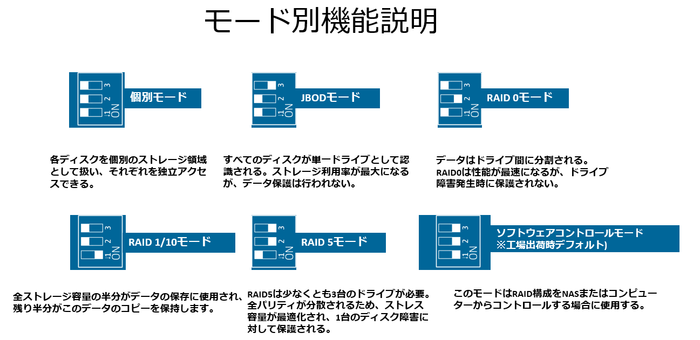
こちらにもモード説明がございます。
例 RAID5で構成する場合・・・
1. TR本体のリアにあるDIPスイッチをRAID 5 モードにセットする

2. SETボタンを押して設定を反映させる
SETボタンを3秒ほど押し続けると「ピー」という音がします。
音がして少し経つとRAID設定が完了です。
※DIPスイッチを動かすだけではRAID設定は完了されません

3. フォーマット作業を行う
※フォーマット作業はDIPスイッチを使ってもソフトウェア(QNAP External RAID Manager)を使っても共通で必要です。
ソフトウェア側(QNAP External RAID Manager)からRAID設定をする
PCにExternal RAID Managerをインストールする
※QNAPサイトからダウンロードできます。

PCへインストール後、External RAID Managerを起動する
デスクトップにショートカットを作っておくと便利です。
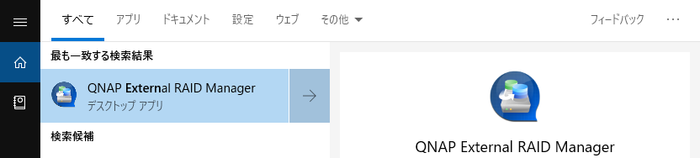
External RAID Managerを起動すると以下画面が表示されます。
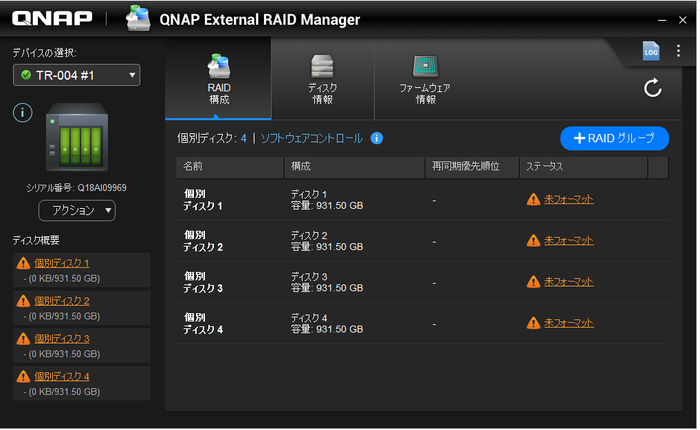
「未フォーマット」からRAID作成を行います。
※RAIDを作成しただけではまだ使えません、フォーマットする必要があります。

RAIDを選択する
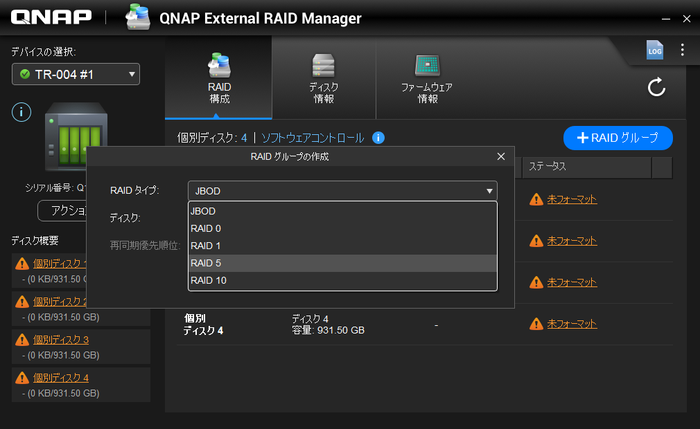
ディスクを選択する
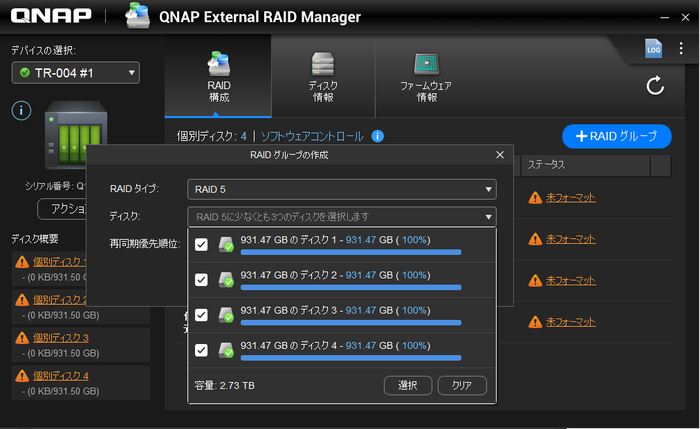
再同期優先順位を選択する ここでは規定を選択
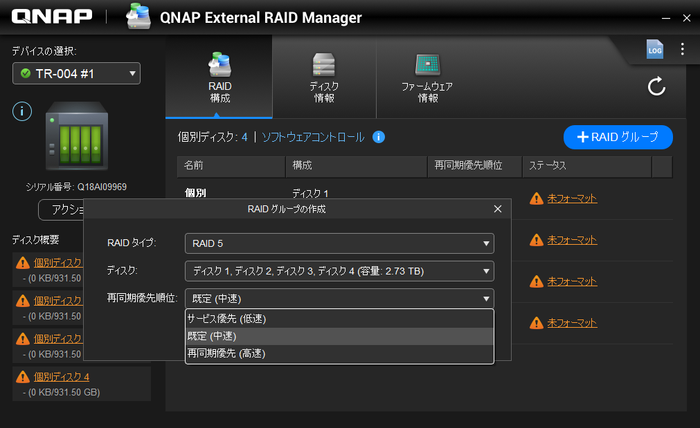
「はい」で続行
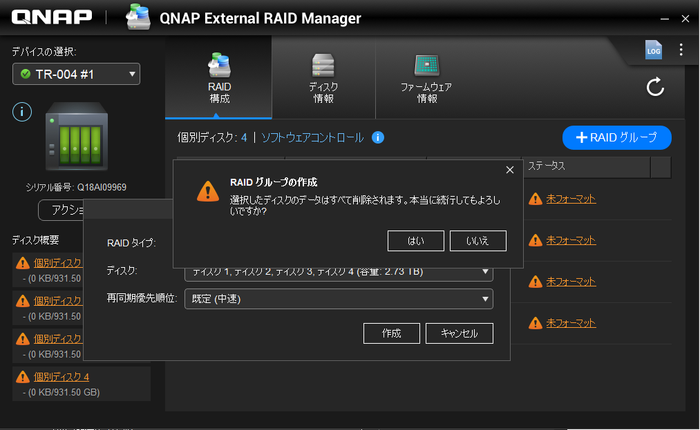
RAIDが作成されるまでお待ちください
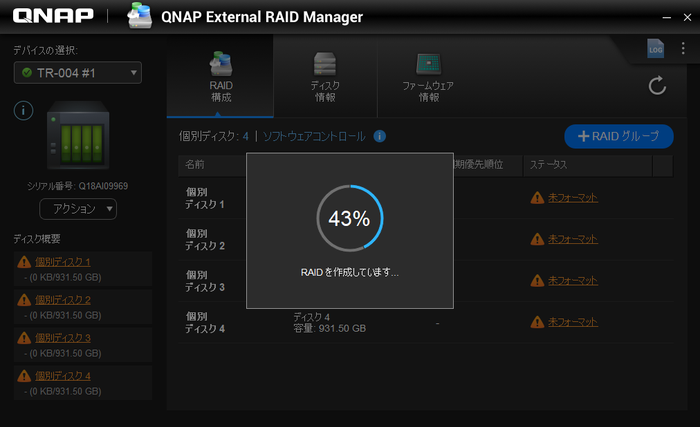
Windowsの「ディスクの管理」からフォーマットを行う
External RAID Managerをお使いの場合・・・
External RAID ManagerではTR接続時に以下ポップアップが表示されるので「ディスクの管理」
を押下するとWindowsのフォーマットへ進めます。

フォーマット作業
DIPスイッチをお使いの場合・・・
Windows:コンピュータの管理 > ディスクの管理へアクセスし
以下手順でフォーマットしてください
パーティーション形式を選択する
ここでは、GPTを選択しています。
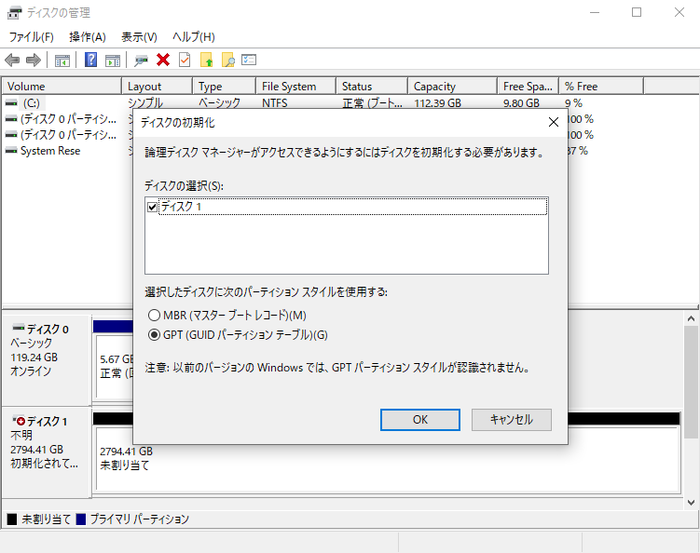
「未割り当て」の範囲にカーソルを持っていき、右クリック > 新しいシンプルボリュームを選択

次へ を押下
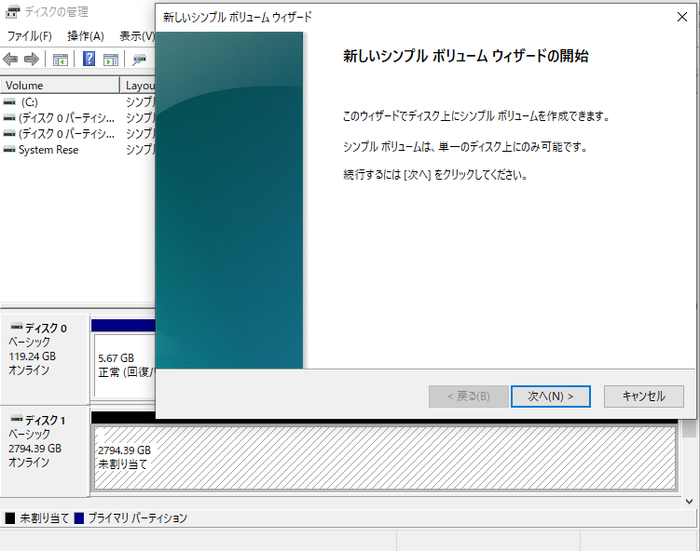
内容に問題なければ次へ
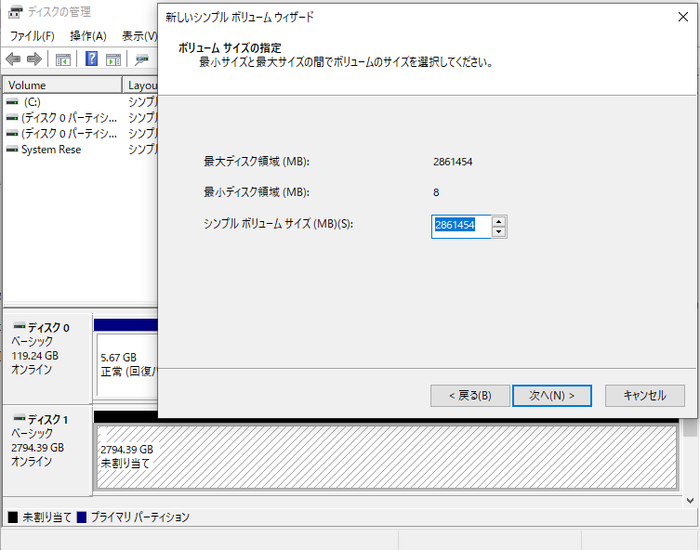
ドライブレター(文字)を割り当てます
ここでは例として「Q」を割り当てます。
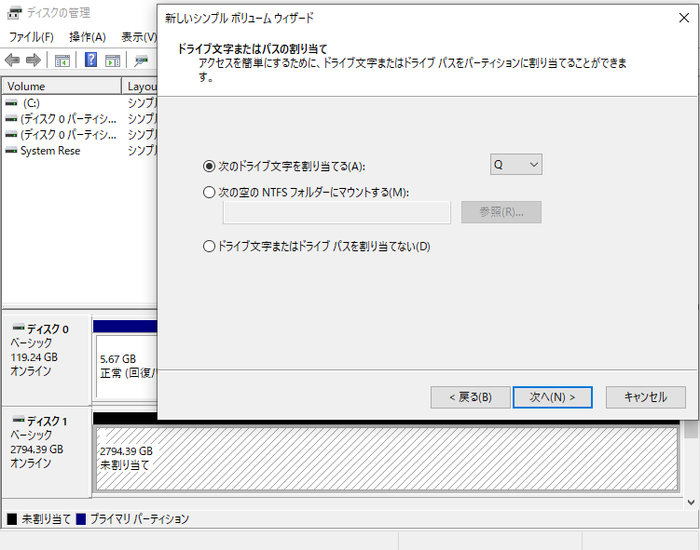
フォーマットを行います
ここではNTFSを選択 > 問題なければ次へ
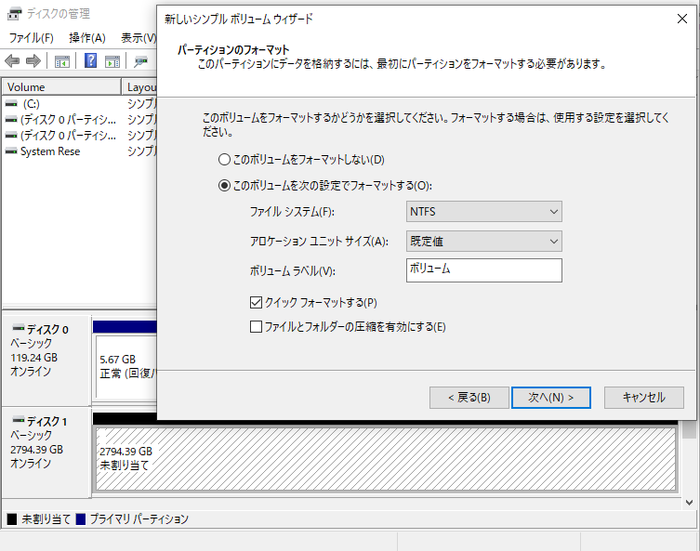
完了 を押下
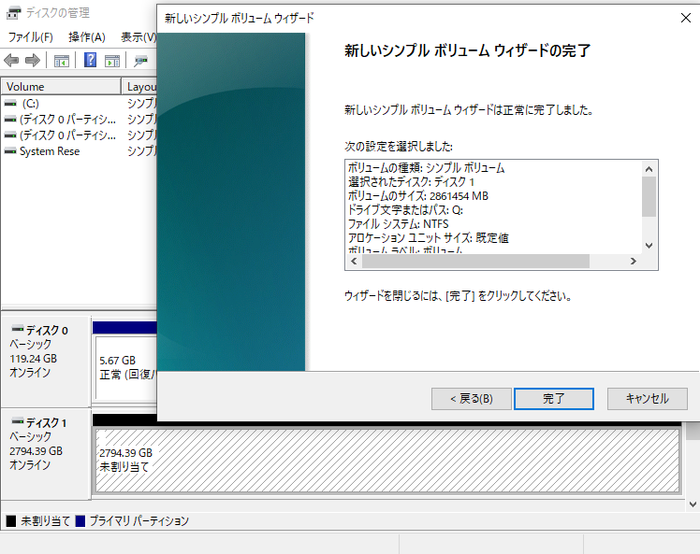
ドライブレターが指定したものになっているか、ステータスが正常になっているか確認する。

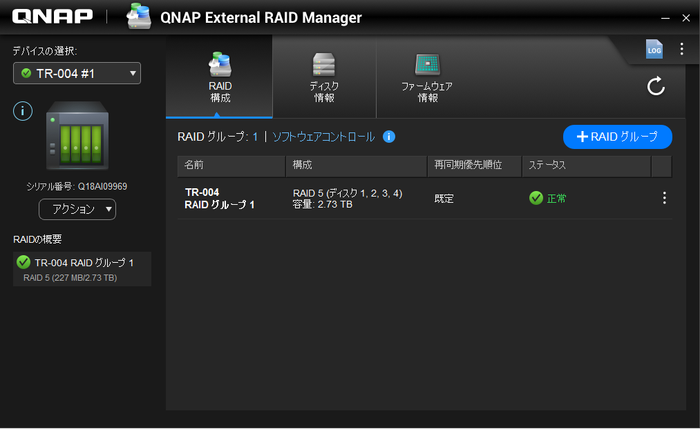
以上でセットアップは完了です。実際にデータが保存できるかご確認ください。
お疲れ様でした。
セットアップ手順に戻る
拡張エンクロージャーの初期セットアップ手順はこちら
TRシリーズの製品紹介ページはこちら
2019/4/19 RK